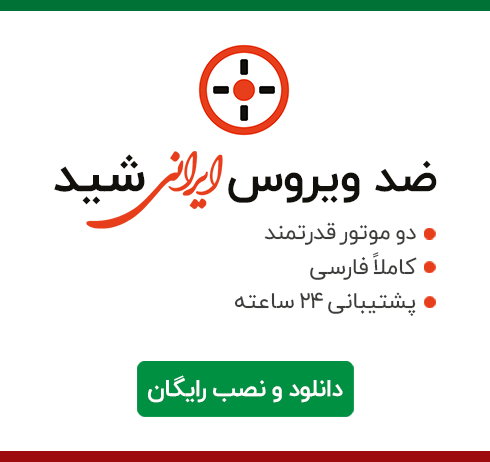


یا رَبَّ الْعالَمین امروز برابر است با
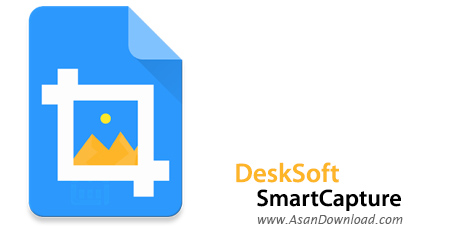
DeskSoft SmartCapture یکی از کاربردی ترین برنامه های موجود در زمینه تهیه عکس از صفحه نمایش یا همان دسکتاپ با قابلیت های مدرن است. برنامه ای که تقریبا تمامی قابلیت های لازم برای تهیه عکس های با کیفیت از دسکتاپ را دارا می باشد و با پشیبانی از فرمت های مختلف برای ذخیره سازی دست کاربر را برای استفاده از عکس ها در محیط های مختلف کاملا باز خواهد گذاشت. واسط گرافیکی نرم افزار آنقدر ساده است که دسترسی به همه گزینه ها را بسیار ساده تر می سازد و کاربر راحت به همه خواسته های خود دست پیدا خواهد کرد.
سرعت عملکرد بسیار مناسب و عدم کاهش کارآیی سیستم از دیگر نقاط قوت نرم افزار به شماره می روند. قابلیت انجام ویرایش های ساده برروی فیلم ها و عکس ها، توانایی تصویربرداری از دنبال کردن حرکات ماوس، توانایی فشرده سازی ویدئوها و سهولت در بهره گیری از قابلیت های نرم افزار از دیگر خصوصیات مهمی هستند که در DeskSoft SmartCapture قابل بهره گیری هستند.

SmartCapture is a screen capture application whose purpose is to help you take screenshots and alter them using editing tools and annotation utilities.You can preview the captured images directly in the main window. Toolbars are integrated in the primary panel for helping you quickly access the editing features. You can consult a help manual and view tooltips in case you cannot decode the functions of the dedicated parameters on your own.You may zoom in or out of images (up to 3200%) and set the transparency of the main panel. In addition, you may import photos from your personal collection or from different devices so you can edit them.The best part about working with SmartCapture is that it gives you the possibility to set up profiles which can be activated with ease. Profiles help you trigger several automatic actions, can be turned on with a user-defined hotkey, and may have a custom name.The screenshots can be printed, exported to BMP, GIF, JPG, PNG, or TIF file format, sent via Skype, transferred into Word, sent via email, or opened in another image editor.You are given the freedom to take screenshots by capturing a rectangle, window, active window, screen, fixed size, or custom area. In addition, you may include the mouse cursor, play sound notifications, and set a time delay before taking screenshots.Profiles can also be used for applying automatic image editing options in order to alter the color format (e.g. color depth, dither, invert), geometry (e.g. resize, flip), and colors (e.g. brightness, contrast), as well as sharpen and soften pictures.SmartCapture helps you crop, adjust the color mode (black & white, grayscale, 16 colors, 256 colors, or true color), apply dither or invert effects, highlight only a certain part of a picture, clear the selected picture area and fill it with a custom color, as well as replace colors.What’s more, you are allowed to alter the brightness, contrast, gamma, saturation, and hue values, resize files and adjust the resolution, flip or rotate the file, as well as undo or redo your actions. Plus, you can draw free-hand designs with the aid of a pen, insert arrows and rectangles, add custom text (you may change the font, font style, size, and color), and fill in areas with different colors.All in all, SmartCapture offers support for several advanced tools for helping you take and edit screenshots. Its greatest advantage is represented by the custom capture profiles that allow you automate most of your actions.